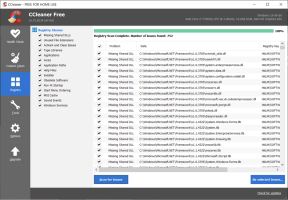טיפ של Windows 10: כיצד לחסום גישה לאינטרנט
Miscellanea / / November 28, 2021
אם אתה מחפש דרך חסום גישה לאינטרנט או קישוריות במחשב Windows 10 אז אל תחפש עוד היום במאמר זה נראה איך אתה יכול להשבית את הגישה לאינטרנט במחשב האישי שלך. יכולות להיות מספר רב של סיבות מדוע אתה רוצה לחסום את הגישה לאינטרנט, לדוגמה, במחשב ביתי, ילד או בן משפחה עלול להתקין בטעות כמה תוכנה זדונית או וירוס מהאינטרנט, לפעמים אתה רוצה לחסוך את רוחב הפס האינטרנט שלך, ארגונים משביתים את האינטרנט כדי שהעובדים יוכלו להתמקד יותר בעבודה וכו ' מאמר זה יפרט את כל השיטות האפשריות שבאמצעותן תוכל לחסום בקלות חיבור לאינטרנט ותוכל גם לחסום גישה לאינטרנט עבור תוכניות או יישומים.
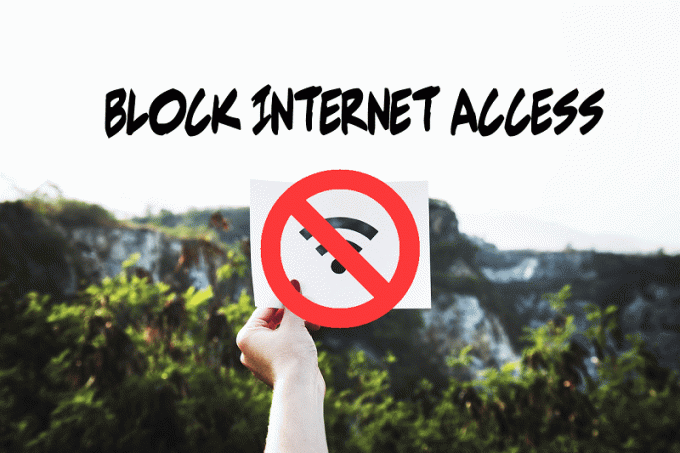
תוכן
- טיפ של Windows 10: כיצד לחסום גישה לאינטרנט
- שיטה 1: השבת את חיבור האינטרנט
- שיטה 2: חסום גישה לאינטרנט באמצעות קובץ מארח מערכת
- שיטה 3: חסום גישה לאינטרנט באמצעות שימוש בקרת הורים
- שיטה 4: השבת את הגישה לאינטרנט באמצעות שרת פרוקסי
- השבת את הגדרות פרוקסי באמצעות עורך הרישום
- שיטה 5: השבת את מתאם הרשת
- כיצד לחסום גישה לאינטרנט לתוכניות
- שיטה א': השתמש בחומת האש של Windows
- שיטה ב': חסימת גישה לאינטרנט עבור כל תוכנית המשתמשת בנעילת אינטרנט (תוכנת צד שלישי)
- שיטה ג': חסום גישה לאינטרנט עבור כל תוכנית באמצעות חומת האש של OneClick
טיפ של Windows 10: כיצד לחסום גישה לאינטרנט
הקפד לעשות זאת צור נקודת שחזור רק למקרה שמשהו ישתבש.
שיטה 1: השבת את חיבור האינטרנט
אתה יכול לחסום חיבור לאינטרנט מכל רשת ספציפית דרך הגדרות חיבור הרשת. בצע את השלבים הבאים כדי להשבית את האינטרנט עבור כל רשת ספציפית.
1. הקש על מקש Windows + R ואז הקלד ncpa.cpl ולחץ על Enter כדי לפתוח חיבור רשת חַלוֹן.
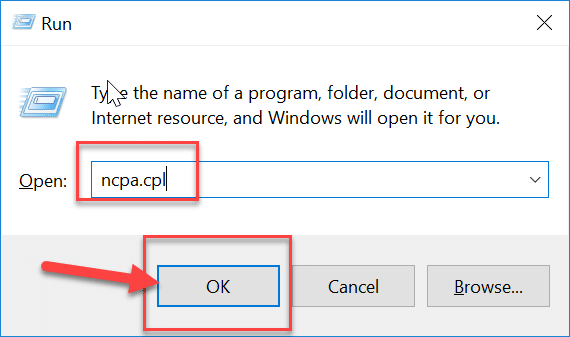
2. זה יפתח את חלון חיבור הרשת שבו תוכל לראות את רשת ה-Wi-Fi, ה-Ethernet וכו'. כעת, בחר את הרשת שברצונך להשבית.

3. כעת, לחץ לחיצה ימנית על זה רשת מסוימת ובחר השבת מהאפשרויות.
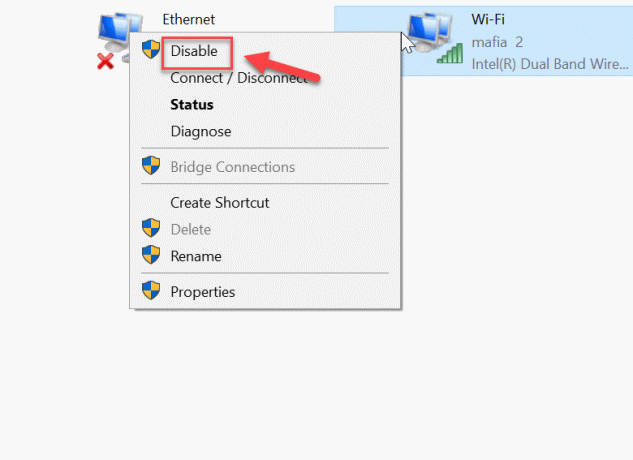
פעולה זו תשבית את האינטרנט עבור אותו חיבור רשת בהתאמה. אם אתה רוצה "לְאַפשֵׁר" חיבור הרשת הזה, בצע את השלבים הדומים הבאים והפעם בחר "לְאַפשֵׁר”.
שיטה 2: חסום גישה לאינטרנט באמצעות קובץ מארח מערכת
ניתן לחסום אתר בקלות דרך קובץ המארח של המערכת. זוהי אחת השיטות הקלות ביותר לחסום אתרים כלשהם, אז פשוט בצע את השלבים הבאים:
1. נווט אל הנתיב הבא מסייר הקבצים:
C:/Windows/System32/drivers/etc/hosts
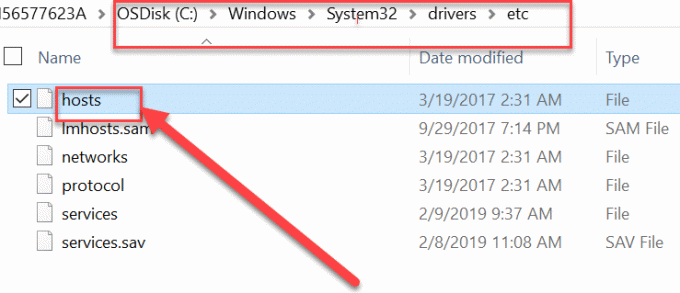
2. לחץ פעמיים על קובץ hosts ואז מרשימת התוכניות בחר פנקס רשימות ולחץ בסדר.

3. זה יפתח את קובץ hots בפנקס הרשימות. כעת הקלד את שם האתר ואת כתובת ה-IP שברצונך להיחסם.
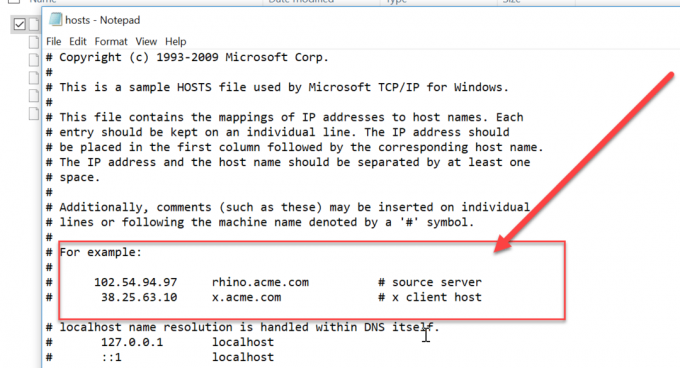
4. הקש Ctrl + S כדי לשמור את השינויים. אם אינך מצליח לשמור, עליך לעקוב אחר המדריך הזה כדי לתקן את הבעיה: רוצה לערוך את קובץ המארחים ב-Windows 10? הנה איך לעשות את זה!
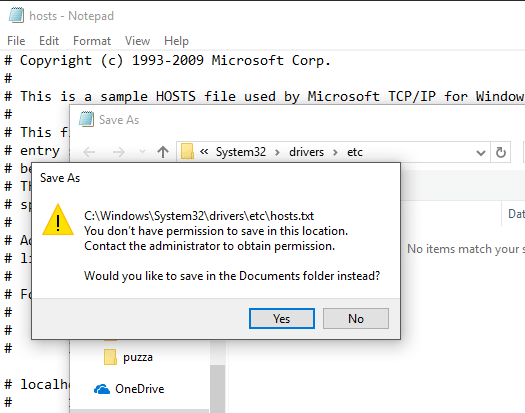
שיטה 3: חסום גישה לאינטרנט באמצעות שימוש בקרת הורים
אתה יכול לחסום כל אתר עם תכונת בקרת הורים. תכונה זו עוזרת לך להגדיר אילו אתרים יש לאפשר, ואילו אתרים יש להגביל במערכת שלך. אתה יכול גם לשים מגבלת נתונים (רוחב פס) באינטרנט. ניתן ליישם תכונה זו על ידי ביצוע השלבים הבאים:
1. הקש על מקש Windows + I כדי לפתוח הגדרות לאחר מכן לחץ על חשבוןסמל t לפתיחת הגדרות הקשורות לחשבון.

2. כעת מהתפריט בצד שמאל בחר "אנשים אחרים" אפשרות.
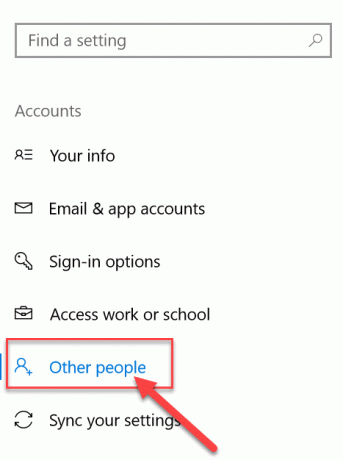
3. עכשיו, אתה צריך להוסיף בן משפחה כ יֶלֶד או בתור מְבוּגָר תחת האפשרות "הוסף בן משפחה”.
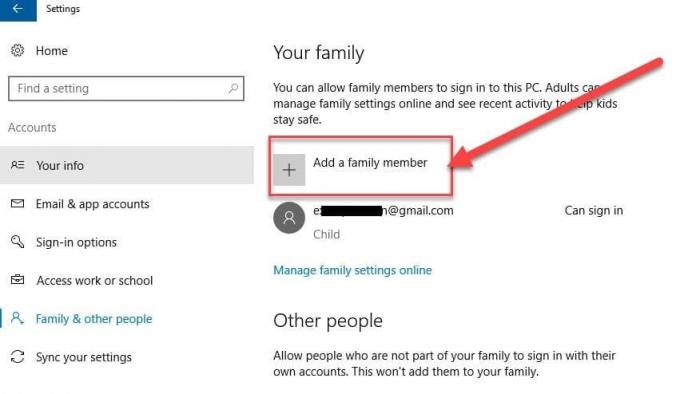
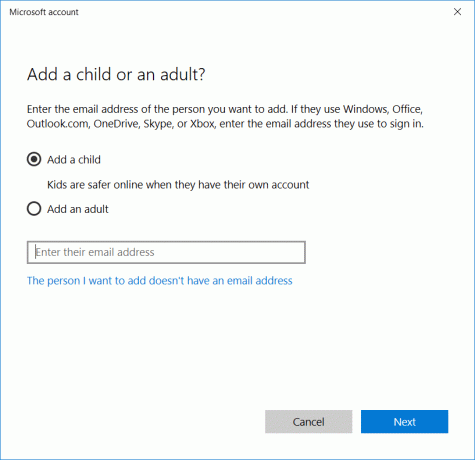
4. כעת לחץ על "ניהול הגדרות משפחתיות באינטרנט" כדי לשנות את הגדרת ההורים עבור החשבונות.
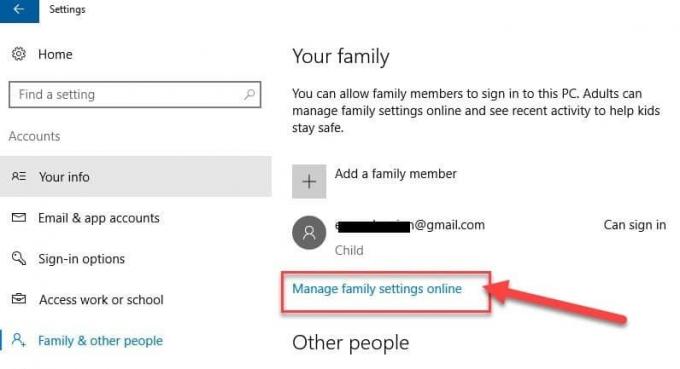
5. זה יפתח דף אינטרנט של בקרת הורים של Microsoft. כאן, כל חשבון המבוגרים והילד יהיו גלויים, שיצרת עבור מחשב Windows 10 שלך.
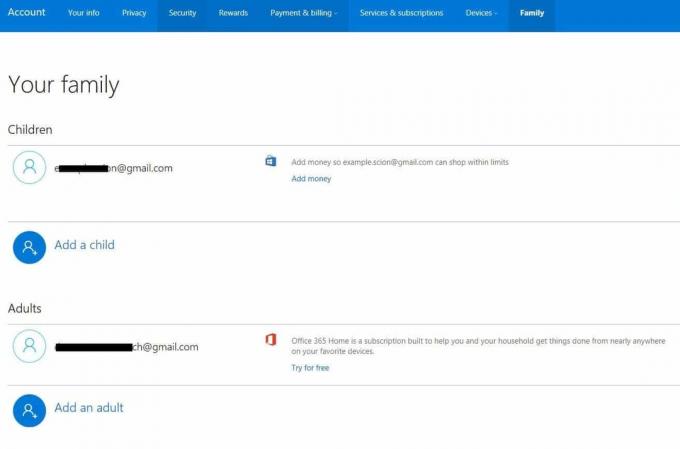
6. לאחר מכן, לחץ על אפשרות הפעילות האחרונה בפינה השמאלית העליונה של המסך.
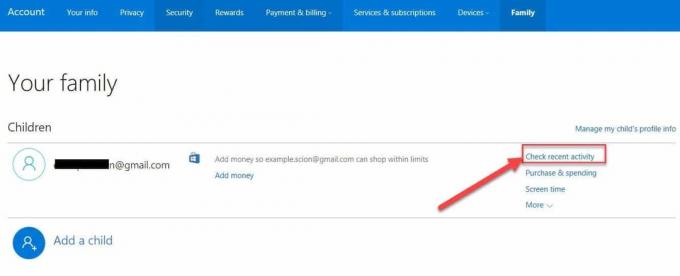
7. זה יפתח מסך שבו אתה יכול להחיל הגבלה אחרת קשור לאינטרנט ולמשחקים תחת "הגבלת תוכן" הכרטיסייה.

8. עכשיו אתה יכול להגביל את האתרים וגם לאפשר חיפוש בטוח. אתה יכול גם לציין אילו אתרים מותרים ואילו חסומים.

שיטה 4: השבת את הגישה לאינטרנט באמצעות שרת פרוקסי
אתה יכול לחסום את כל האתרים באמצעות אפשרות שרת ה-proxy ב-Internet Explorer. אתה יכול לשנות את שרת ה-proxy באמצעות השלבים הבאים:
1. הקש על מקש Windows + R ואז הקלד "inetcpl.cpl" ולחץ על Enter כדי לפתוח את מאפייני האינטרנט.

הערה: אתה יכול גם לפתוח את מאפייני אינטרנט באמצעות Internet Explorer, בחר הגדרות > אפשרויות אינטרנט.

2. עבור אל חיבורהכרטיסייה ולחץ על "הגדרות LAN”.

4. הקפד לסמן את "השתמש בשרת פרוקסי עבור ה-LAN שלך" אפשרות אז הקלד כל כתובת IP מזויפת (לדוגמה: 0.0.0.0) מתחת לשדה הכתובת ולחץ על אישור כדי לשמור שינויים.
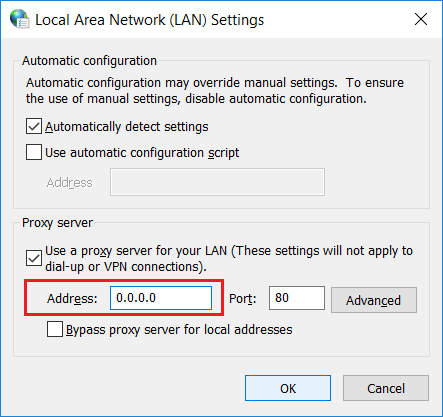
השבת את הגדרות פרוקסי באמצעות עורך הרישום
עליך להיות זהיר בשימוש ברישום מכיוון שכל טעות עלולה לגרום לנזק קבוע למערכת שלך. אז מומלץ לך צור גיבוי מלא של הרישום שלך לפני ביצוע שינויים כלשהם. פשוט עקוב אחר הצעד שלהלן כדי לחסום חיבור לאינטרנט דרך הרישום.
1. הקש על מקש Windows + R ואז הקלד regedit ולחץ על Enter כדי לפתוח את עורך הרישום.

2. כאשר אתה מפעיל את הפקודה לעיל, הוא יבקש רשות. לחץ על "כן" כדי לפתוח את עורך הרישום.
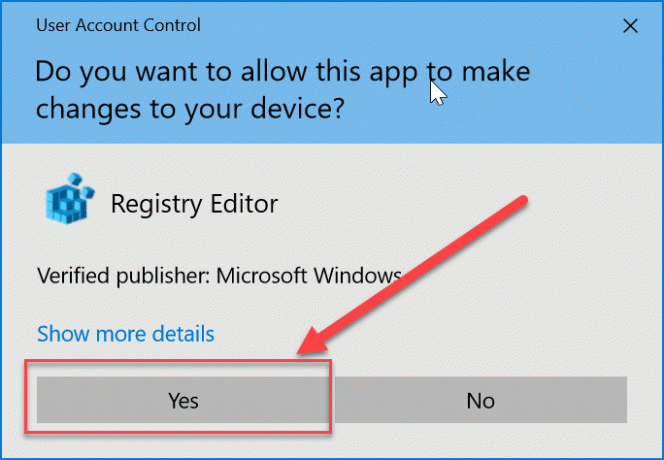
3. כעת, נווט אל המיקום הבא בעורך הרישום:
HKEY_CURRENT_USER\Software\Policies\Microsoft\Internet Explorer
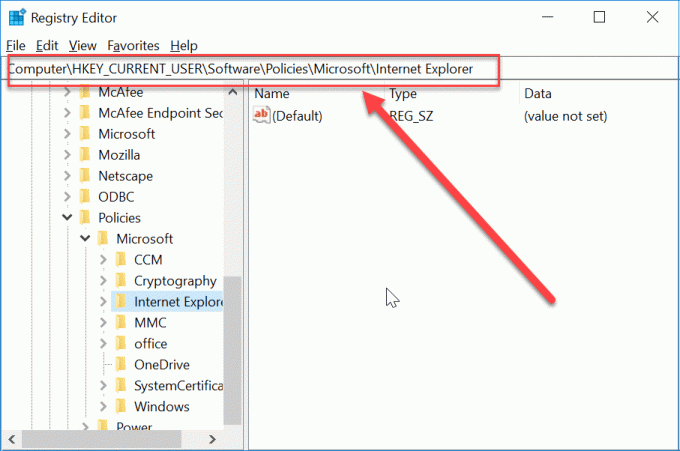
4. כעת לחץ לחיצה ימנית על אינטרנט אקספלורר ובחר חדש > מפתח. תן שם למפתח החדש הזה בשם "הגבלות& לחץ על Enter.
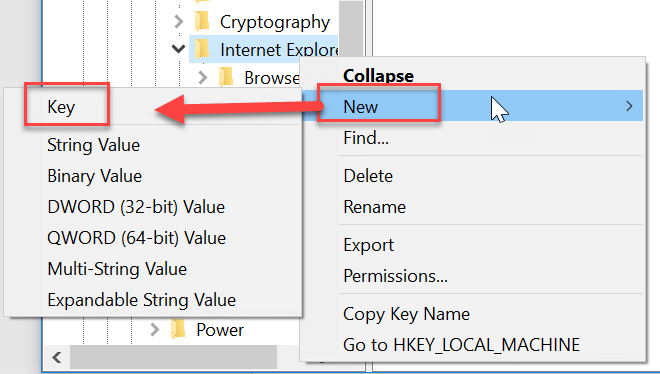
5. ואז שוב לחץ לחיצה ימנית על "הַגבָּלָה" מקש ולאחר מכן בחר חדש > ערך DWORD (32 סיביות).

6. שם DWORD חדש זה בתור "NoBrowserOptions”. לחץ פעמיים על DWORD זה ושנה את נתוני הערך ל-'1' מ-'0'.
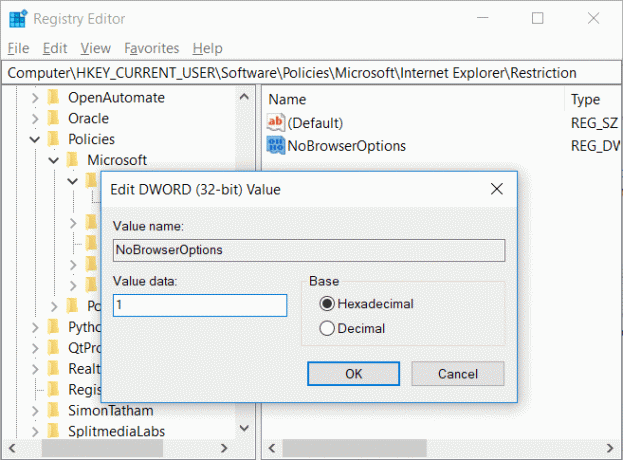
7. שוב לחץ לחיצה ימנית על אינטרנט אקספלורר לאחר מכן בחר חדש > מפתח. תן שם למפתח החדש הזה בשם "לוח בקרה”.
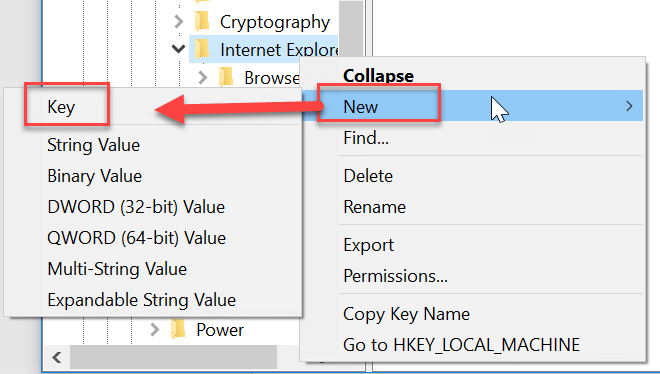
8. לחץ לחיצה ימנית על לוח בקרה לאחר מכן בחר חדש > ערך DWORD(32 סיביות).

9. שם DWORD חדש זה בשם "כרטיסיית חיבור" ושנה את נתוני הערך שלו ל'1'.

10. לאחר שתסיים, סגור את עורך הרישום והפעל מחדש את המחשב כדי לשמור שינויים.
לאחר הפעלה מחדש של המחשב, אף אחד לא יוכל לשנות את הגדרות ה-proxy באמצעות Internet Explorer או לוח הבקרה. כתובת ה-proxy שלך תהיה הכתובת האחרונה שבה השתמשת בשיטה לעיל. לבסוף, השבתת או חסמת את הגישה לאינטרנט ב-Windows 10, אבל אם בעתיד תצטרך לגשת לאינטרנט, פשוט נווט אל מפתח הרישום של Internet Explorer מקש ימני עַל הַגבָּלָה ובחר לִמְחוֹק. באופן דומה, לחץ לחיצה ימנית על לוח הבקרה ובחר שוב מחק.
שיטה 5: השבת את מתאם הרשת
אתה יכול לחסום את האינטרנט על ידי השבתת מתאמי רשת. באמצעות שיטה זו, תוכל לחסום את כל הגישה לאינטרנט במחשב האישי שלך.
1. הקש על מקש Windows + R ואז הקלד "mmc compmgmt.msc" (ללא מרכאות) והקש אנטר.
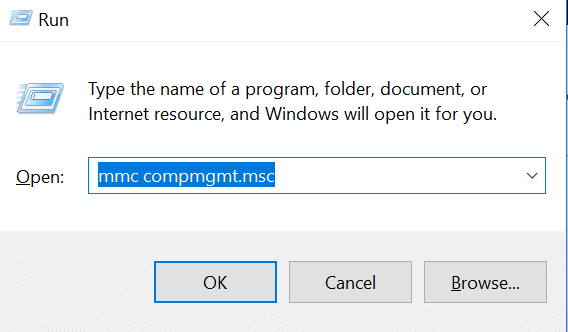
2. זה ייפתח ניהול מחשב, מאיפה לחץ על מנהל התקן תחת הסעיף כלי מערכת.
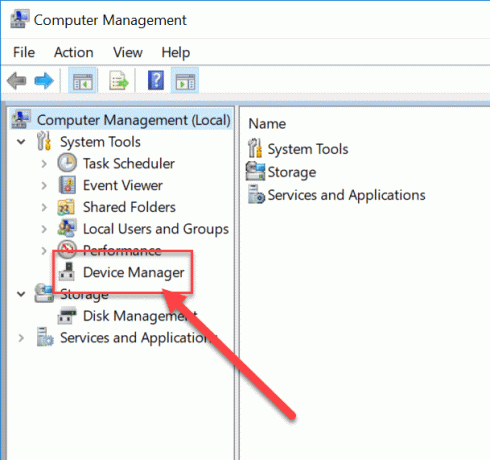
3. ברגע שמנהל ההתקנים נפתח, גלול מטה ולחץ על "מתאם רשת" כדי להרחיב אותו.
4. עכשיו לבחור כל מכשיר לאחר מכן לחץ לחיצה ימנית עליו ובחר השבת.

אם בעתיד תרצה להשתמש במכשיר זה שוב עבור חיבור הרשת, בצע את השלבים שלמעלה ולאחר מכן לחץ באמצעות לחצן העכבר הימני על המכשיר ובחר הפעל.
כיצד לחסום גישה לאינטרנט לתוכניות
שיטה א': השתמש בחומת האש של Windows
חומת האש של Windows משמשת בעצם למניעת גישה לא מורשית למערכת. אבל אתה יכול גם להשתמש בחומת אש של חלון כדי לחסום גישה לאינטרנט עבור כל יישום. עליך ליצור כלל חדש עבור אותה תוכנית באמצעות השלבים הבאים.
1. חפש לוח בקרה באמצעות חיפוש Windows.
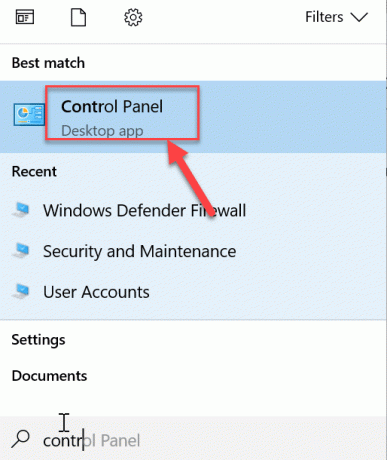
2. בלוח הבקרה, לחץ על "חומת האש של Windows Defender" אפשרות.

3. כעת לחץ על "הגדרות מתקדמותאפשרות " מהצד השמאלי של המסך.
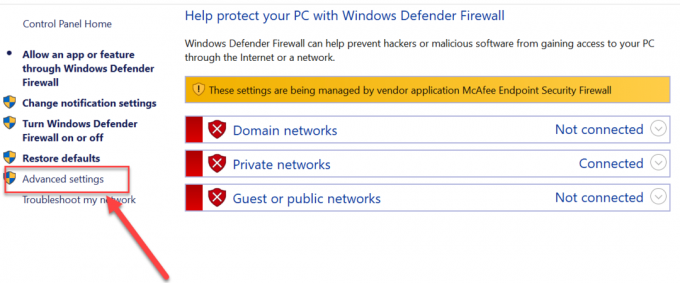
4.ייפתח חלון חומת אש עם אשף הגדרות מתקדמות, לחץ על "כלל נכנס" מהצד השמאלי של המסך.

5. עבור לקטע פעולה ולחץ על "חוק חדש”.
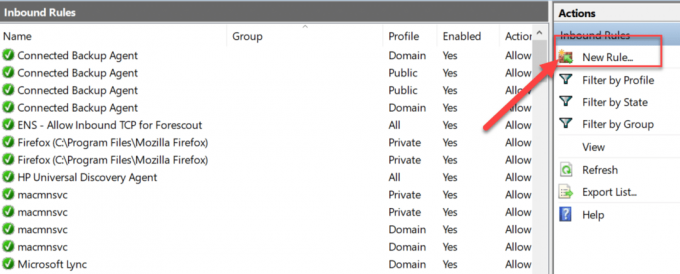
6. בצע את כל השלבים ליצירת הכלל. על "תכנית" שלב, דפדף אל האפליקציה או התוכנית עבורו אתה יוצר את הכלל הזה.

7. לאחר שתלחץ על כפתור העיון, "סייר קבצים" ייפתח חלון. בחר את קובץ .exe של התוכנית ולחץ על "הַבָּא" כפתור.

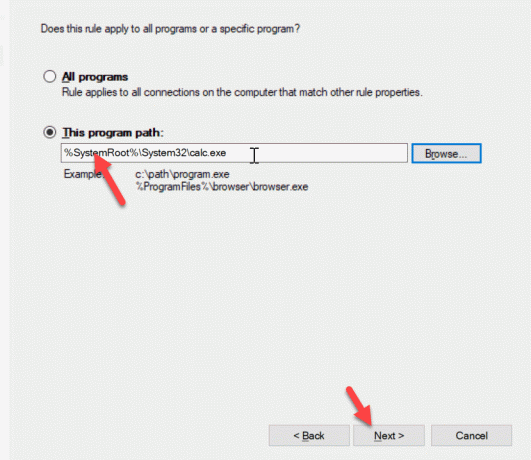
8. כעת בחר "חסום את החיבור" תחת פעולה ולחץ על הַבָּא לַחְצָן. ואז תן את פּרוֹפִיל ושוב לחץ הַבָּא.

9. לבסוף, הקלד את השם והתיאור של כלל זה ולחץ על "סיים" כפתור.
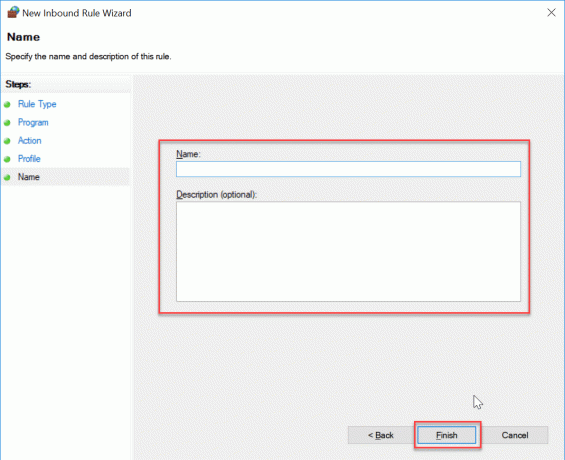
זהו זה, זה יחסום את הגישה לאינטרנט עבור התוכנית או היישום הספציפיים. תוכל שוב לאפשר את הגישה לאינטרנט עבור התוכנית האמורה על ידי ביצוע אותם שלבים עד שחלון הכלל הנכנס ייפתח, ואז למחוק את הכלל שזה עתה יצרת.
שיטה ב': חסום גישה לאינטרנט עבור כל תוכנית המשתמשת נעילת אינטרנט (תוכנת צד שלישי)
נעילת אינטרנט היא תוכנת צד שלישי שתוכל להתקין כדי לחסום גישה לאינטרנט. רוב השיטה עליה דנו קודם דורשת חסימה ידנית של האינטרנט. אבל באמצעות תוכנה זו, אתה יכול להגדיר את ההגדרות הנדרשות הקשורות לקישוריות לאינטרנט. זוהי תוכנה חינמית ויש לה ממשק ידידותי מאוד למשתמש. להלן התכונה של תוכנה זו:
- יכול לחסום חיבור לאינטרנט.
- ניתן לחסום כל אתר אינטרנט.
- אתה יכול גם ליצור כלל הורה הקשור לחיבור לאינטרנט.
- יכול להגביל את הגישה לאינטרנט לכל תוכנית.
- ניתן להשתמש ברשימה השחורה של כל אתר אינטרנט.
שיטה ג': חסום גישה לאינטרנט עבור כל תוכנית המשתמשת חומת אש של OneClick
חומת אש של OneClick הוא כלי השירות שתוכל להתקין במחשב שלך. זה יהיה רק החלק של חומת האש של Windows ולכלי הזה אין ממשק משלו. זה פשוט יופיע בתפריט ההקשר, בכל פעם שתלחץ לחיצה ימנית על תוכנית כלשהי.
בתפריט ההקשר לחיצה ימנית תמצא את שתי האפשרויות הבאות לאחר ההתקנה:
- חסום גישה לאינטרנט.
- שחזר גישה לאינטרנט.
כעת, פשוט לחץ לחיצה ימנית על קובץ ה-.exe של התוכניות. בתפריט, עליך לבחור את "חסום גישה לאינטרנט”. פעולה זו תחסום את הגישה לאינטרנט עבור אותה תוכנית ו- חומת אש תיצור באופן אוטומטי כלל עבור תוכנית זו.
אלו הן השיטות בהן ניתן להשתמש כדי להגביל את הגישה לאינטרנט עבור התוכנית והמחשב.
מוּמלָץ:
- כיצד לשנות את פריסת המקלדת ב-Windows 10
- 2 דרכים לשנות את רזולוציית המסך ב-Windows 10
- מדריך: צלם צילומי מסך גלילה ב-Windows 10
- כיצד לשנות את מערכת ההפעלה המוגדרת כברירת מחדל בהגדרת אתחול כפול
אני מקווה שהשלבים שלעיל היו מועילים ועכשיו אתה יכול בקלות שנה את פריסת המקלדת ב-Windows 10, אבל אם עדיין יש לך שאלות כלשהן בנוגע למדריך זה, אל תהסס לשאול אותם בקטע של התגובה.